目次

PDFをWordで開きたいが、方法が分からないという方も多いのではないだろうか。Wordで開くことでWord独自の機能を使ってファイルの中身を編集することができる。
本記事ではPDFをWordで開く方法について図解する。オンラインツールを使ってPDFをWordファイルに変換して開く方法について中心にまとめた。
PDFをWordで開く方法
PDFをWordで開く方法について最初に解説する。PDF形式のファイルは実はそのままであっても、Wordで開くことは可能だ。ただしデメリットも存在する。
PDFをそのまま開く場合、まずWordから「ファイル」⇒「開く」を選択する。
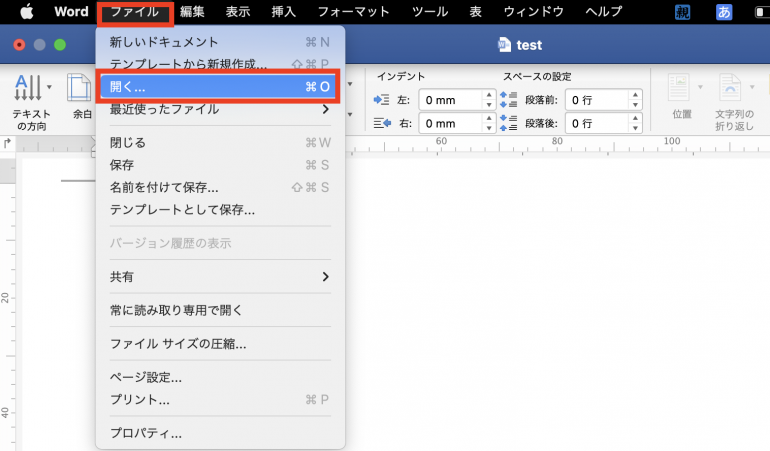
開きたいPDFファイルを選択して「開く」を選択する。すると、次のようにPDFファイルに書かれた文言をWord上で確認することが可能だ。
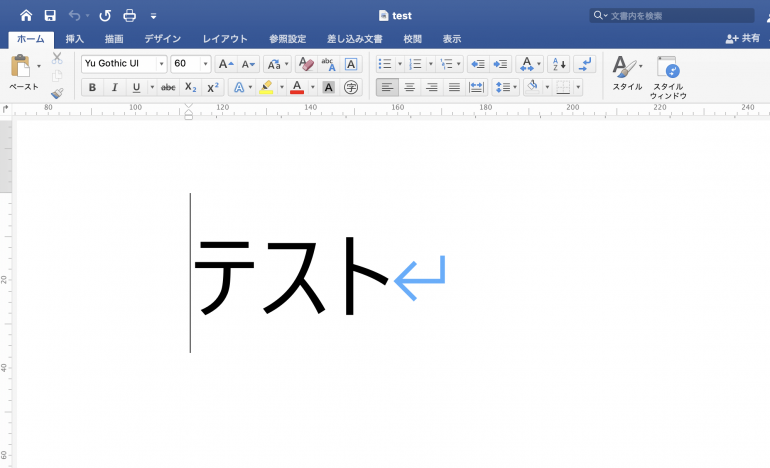
ただしこの方法はあまりおすすめできない。場合によってはこの方法では開けないことや書式が崩れてしまうこともあるからだ。
【図解】オンラインツールを使ってPDFをWordで開く方法
続いて、Adobe公式で提供されているオンラインツールを使ってPDFファイルをWordで開く方法を図解する。オンラインツールを使う手順は次のとおりである。
- PDFファイルをアップロードする
- 変換されたファイルをダウンロードする
- Wordで開く
1つ1つの手順について詳しく解説していく。
1.PDFファイルをアップロードする
まず、オンラインツール上にPDFファイルをアップロードする必要がある。
【無料】PDFをWordに変換して、編集可能を開く。すると次のような画面が表示される。この画面から真ん中の「ファイルを選択」をクリックする。
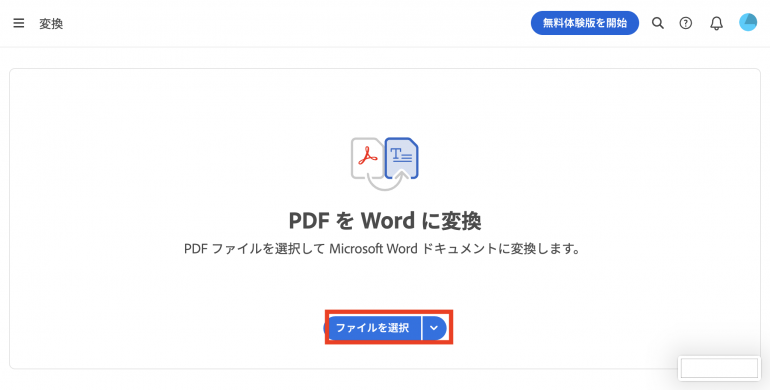
ログインを求められることがあるので、Googleアカウントなどで登録しよう。以下の画面が表示されたら「DOCXに変換」を選択する。するとファイル形式の変換が始まる。
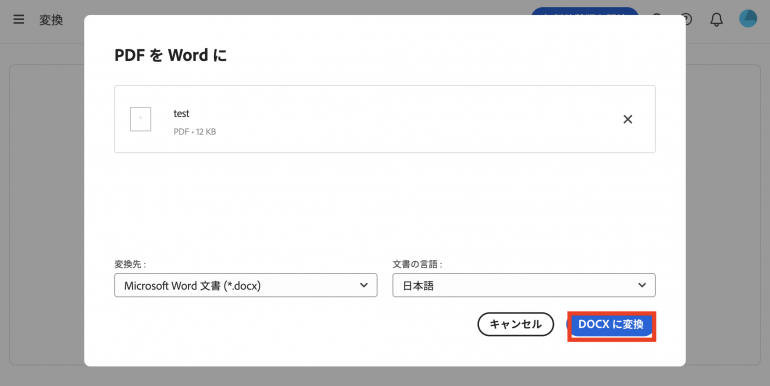
2.変換されたファイルをダウンロードする
続いて、変換されたファイルをダウンロードする。右上のダウンロードマークをクリックするとダウンロードが開始される。
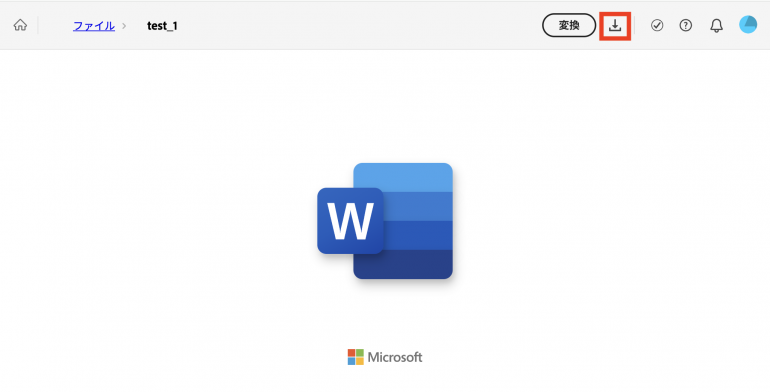
3.Wordで開く
後はダウンロードしたファイルをWordで開き、表示に問題がないか確認すれば完了だ。以上がオンラインツールでWord変換する流れである。
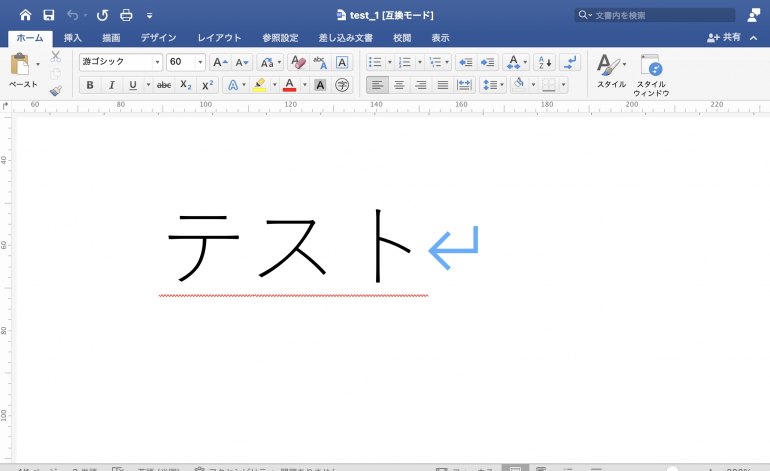
オンラインツールを使う場合の注意点
オンラインツールを使うと、そのツールの開発者にファイルを見られてしまう可能性がある点は注意が必要だ。会社の機密情報などが書かれたファイルの場合は、オンラインツールを使わない方が良いだろう。特に非公式のツールを使うのは推奨しない。
オンラインツールを使わない方法としては、Acrobat Readerを使う方法がある。Acrobat Readerは公式のPDF編集・閲覧ソフトだ。Acrobat Readerの「PDFを書き出し」というツールを使うことで、Word形式に変換することができる。
ただし、こちらは有料版のみ可能であり、無料版では行うことができない。















 DIME MAGAZINE
DIME MAGAZINE













